怎么改电脑用户文件夹中的文件名 Windows10怎么改变用户文件夹名称
在Windows10操作系统中,改变用户文件夹名称是一种比较常见的操作,通过简单的步骤,您可以轻松地修改文件夹名称,让您的电脑文件管理更加清晰和方便。接下来让我们一起来了解如何改变用户文件夹名称吧!
方法如下:
1.在当前用户开始处-点击右键(Windows键+X)-关机或注销-注销。注意,开始菜单中的电源是无法进行注销操作的。
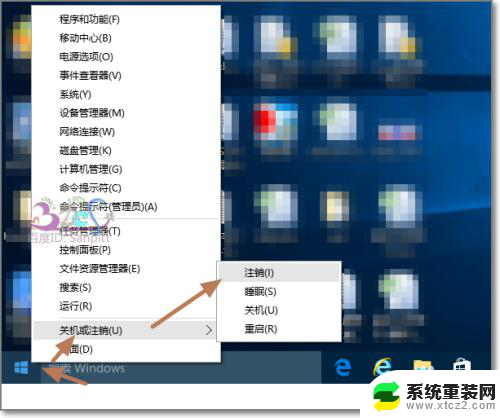
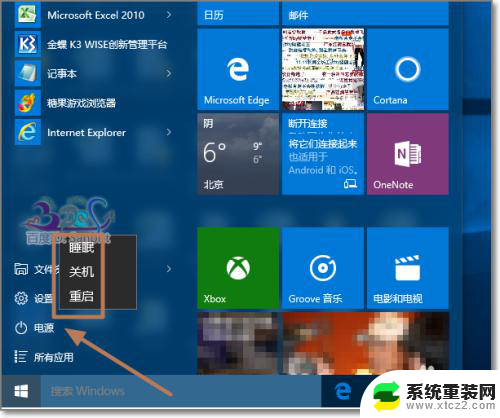
2.切换到Administrator用户登录,若这里看不到Administrator用户。则参考下面经验链接地址:Windows10怎么用Administrator登录?
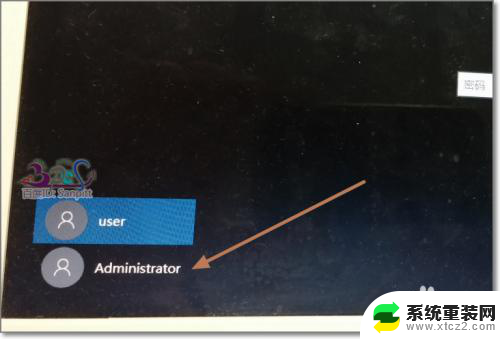
3.登录后,点击任务栏上的“文件资源管理器”。
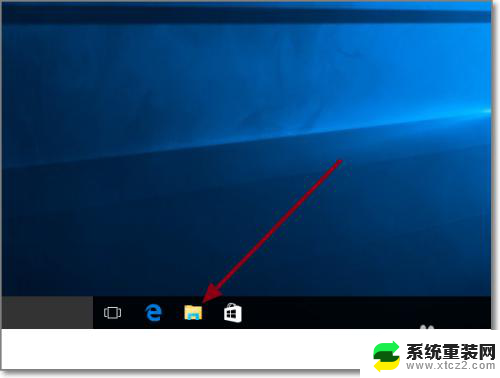
4.进入C盘,即系统盘,用户文件夹所在位置。
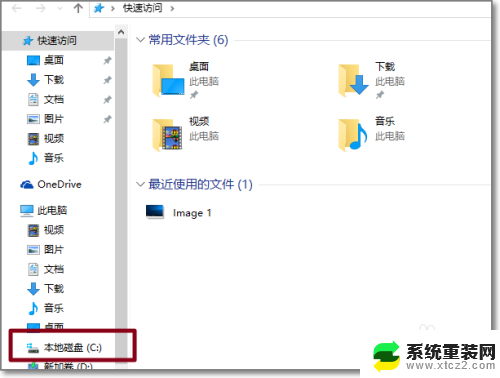
5.可看到中文用户的文件夹名,可以打开进入检查是不是使用的用户的资料。
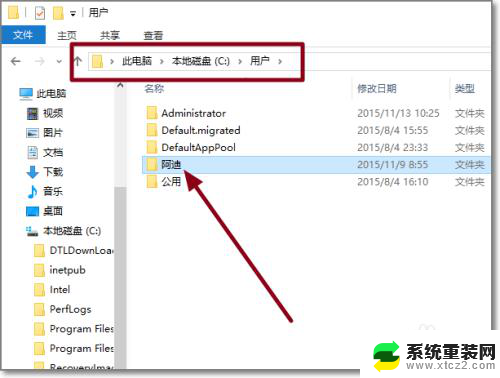
6.选中后,按F2,或右键-重命名。
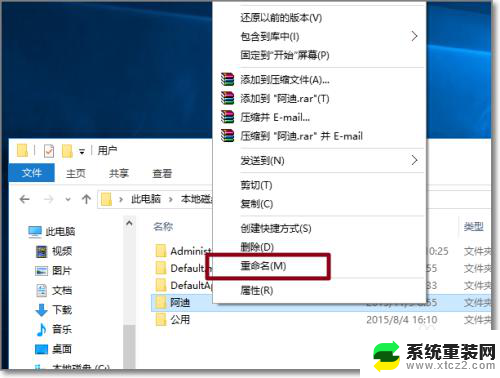
7.将中文名改为英文名。
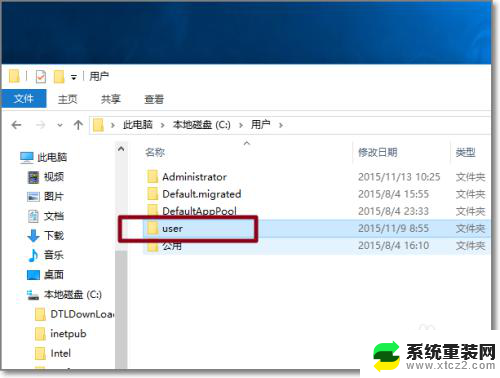
8.Windows键+R打开运行,输入regedit。点击确定打开Windows注册表管理器。
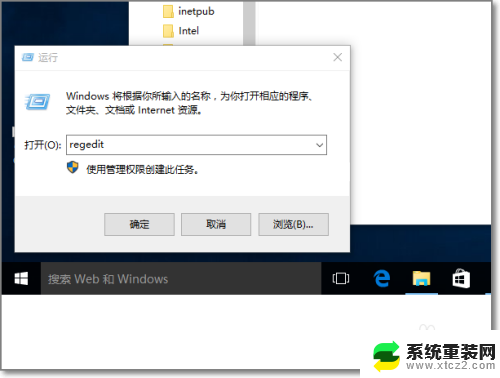
9.依次展开HKEY_LOCAL_MACHINE\SOFTWARE\Microsoft\Windows NT\CurrentVersion\Profilelist,在Profilelist下的文件夹对应系统中用户。而文件夹中ProfileImagePath值是指向每个用户文件夹的地址,一个个点击查看,找到中文名用户的对应所在的ProfileImagePath值。

10.修改ProfileImagePath的值,将地址改为修改成英文的文件夹名。与C盘的文件夹名一致。再次注销,完成登录用户文件夹名更改。
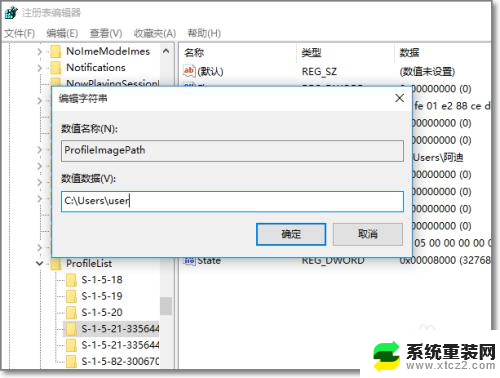
以上就是如何更改电脑用户文件夹中的文件名的全部内容,如果你遇到了这种问题,可以尝试按照以上方法解决,希望这对大家有所帮助。
怎么改电脑用户文件夹中的文件名 Windows10怎么改变用户文件夹名称相关教程
- windows更改账户名称 在win10中怎么更改用户名
- 文件夹底色怎么改 Windows10文件夹的背景色修改方法
- c盘用户里的文件可以删除吗 Win10电脑用户文件夹里可以删除哪些文件
- 电脑如何更改账户名称 win10系统中如何更改账户名称
- windows10c盘用户文件夹可以删除吗 Win10电脑C盘用户文件夹可删除的内容
- windows 10系统名称更改 Win10用户账户名称修改方法
- win10怎样更改账户名称 如何在win10中更改账户的名称
- 用户的appdata文件夹可以删除吗 Windows10系统中的appdata文件夹可以清空吗
- win10改账户名字 win10更改用户账户名称步骤
- windows10更改管理员账户名称 怎样在win10上更改管理员用户名字
- win10怎么设置触摸滚轮 笔记本触摸板怎么设置滚动功能
- win10麦克风音量怎么调大 win10怎么调整麦克风音量大小
- 如何把桌面的图标隐藏 Windows10系统显示隐藏桌面图标的方法
- 电脑显存一般多大 如何在Win10系统中查看显卡显存大小
- win10还原系统怎么还原 Win10一键还原教程
- win10电脑怎么连接宽带网络 win10宽带连接设置教程
win10系统教程推荐
- 1 win10快捷方式怎么创建 在Win 10桌面上如何创建快捷方式
- 2 电脑开机密码输错了,电脑被锁定怎么办 Windows10系统密码输错被锁住了怎么恢复登录
- 3 电脑上面的字怎么调大小 WIN10电脑系统如何修改系统字体大小
- 4 电脑一直弹出广告怎么办 win10电脑弹广告怎么办
- 5 win10无法找到局域网电脑 Win10系统无法发现局域网内其他电脑解决方法
- 6 电脑怎么更改默认输入法 win10怎么设置中文输入法为默认
- 7 windows10激活免费 免费获取Win10专业版激活密钥
- 8 联想win10忘记密码无u盘 Windows10忘记开机密码怎么办
- 9 window密码咋改 win10开机密码修改教程
- 10 win10怎么强力删除文件 笔记本文件删除技巧